当前位置: 首页 > Win7系统如何隐藏文件夹?Win7系统隐藏文件夹的操作步骤
有时候,我们想把一些比较私密或者不想被看到的文件隐藏起来,那么Win7系统怎么隐藏文件夹别人都看不到?下面小编给大家介绍下具体操作方法。

操作方法: 1、在需要隐藏的文件、文件夹上单击右键,选择“属性”;
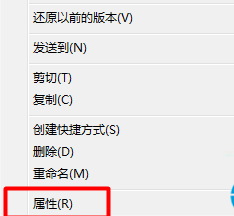
2、在属性窗口的常规选项卡中,勾选“隐藏”选项,点击应用并确定,该文件就被成功隐藏了;
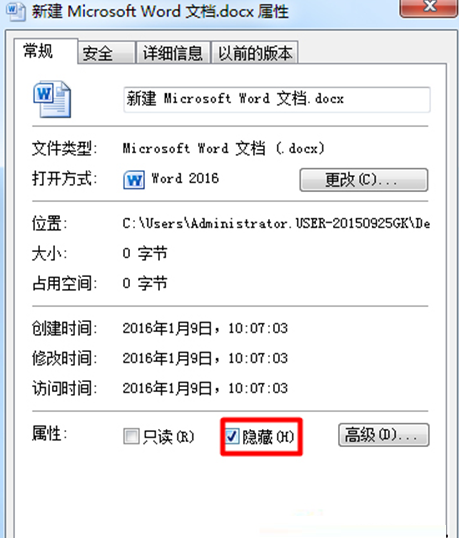
3、若隐藏的是文件夹,且文件夹里面还有子文件夹,那么在隐藏的时候会弹出“确认属性更改”的窗口,如果要将里面的文件夹一起隐藏的话可以选择“将更改应用于此文件夹、子文件夹和文件”,点击确定即可,若不想隐藏该文件夹里面的内容选择“仅将更改应用于此文件夹”即可。
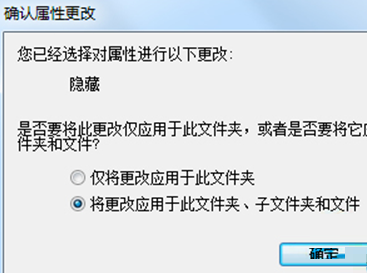

2024-10-10

2024-10-08

2024-10-09

2024-10-10

2024-10-10

2024-10-09

2024-10-06